苹果设备显示“查找找不到位置”或“找不到服务器”?原因分析与解决之道

当你想通过“查找”App追踪你的iPhone、iPad、Mac,甚至AirTag时,屏幕上突然跳出“查找找不到位置”或“查找找不到服务器”的提示,这确实令人焦虑和困惑,别担心,这并非罕见问题,其背后有多种可能的原因,作为网站站长,我经常收到这类技术咨询,理解用户此刻的心情,以下将从专业角度解析常见原因并提供切实可行的解决方案,帮助你尽快恢复定位功能。
一、 核心原因深度解析
1、网络连接是基础:
设备无网络 目标设备(被查找的设备)必须连接到互联网(Wi-Fi或蜂窝数据),如果它处于飞行模式、关机、电量耗尽、或者在完全没有信号的区域(如地下车库、偏远山区),自然无法被定位。
网络信号弱或不稳定 即使设备显示有信号,但网络质量极差或频繁波动,也会导致与苹果查找服务器的通信中断。
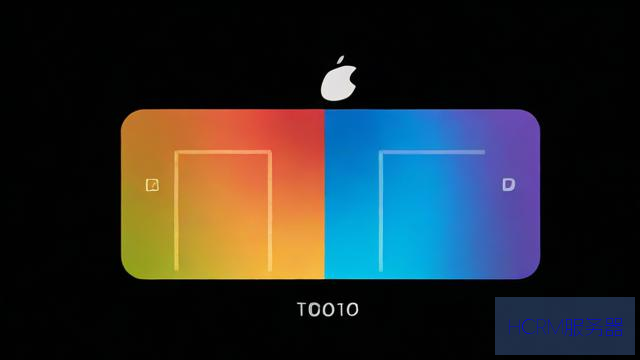
查找设备无网络 你手上用来查找的设备(如你的iPhone)如果没有网络,同样无法向苹果服务器发送请求并获取位置信息。
2、目标设备状态异常:
定位服务被关闭 这是最直接的原因之一,在“设置”>“隐私与安全性”>“定位服务”中,定位服务”总开关被关闭,或者“查找”App(或“查找我的”)的权限被设置为“永不”,设备将无法报告位置。
“查找我的[设备]”功能未启用 这是苹果查找服务的核心功能,必须在目标设备的“设置”> [你的名字] > “查找” > “查找我的[iPhone/iPad/Mac]”中开启,并确保“查找网络”和“发送最后的位置”选项也处于启用状态,没有开启此功能,设备就不会主动向苹果发送位置信息。
设备被抹掉或恢复出厂设置 如果设备在丢失后被他人抹掉并移除了你的Apple ID关联,“查找我的”功能将被禁用,你自然无法再定位它。
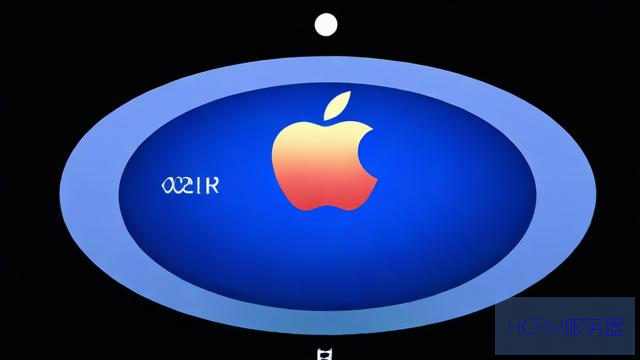
设备刚开机或重启 设备在重启后可能需要一些时间(几分钟)重新连接网络并报告位置。
3、Apple ID 与服务器通信问题:
Apple ID 登录状态异常 目标设备需要正确登录你的Apple ID,并且该账号状态正常(未被锁定或停用),如果设备上的Apple ID被登出,或者账号本身出现问题,查找服务会失效。
苹果服务器临时故障 虽然苹果服务器通常非常稳定,但偶尔也可能发生区域性或全球性的短暂服务中断或维护,这时所有用户都可能暂时遇到定位失败的问题,你可以访问苹果官方的[系统状态页面](https://www.apple.com/support/systemstatus/)查看“查找”服务是否显示绿点(正常)。
日期与时间设置错误 目标设备上的日期、时间和时区设置不准确,可能会导致与苹果服务器的安全证书验证失败,从而影响查找服务。
4、系统与软件因素:
iOS/iPadOS/macOS 系统Bug 当前运行的操作系统版本可能存在影响查找功能的软件漏洞。
系统更新不完整或出错 更新过程中出现问题可能导致某些服务不稳定。
5、特定于“查找网络”设备(AirTag/配件):
AirTag未在蓝牙范围内 AirTag本身没有GPS,它依赖附近苹果设备的蓝牙信号匿名上报位置,如果它长时间(几天)未出现在任何苹果设备附近,“查找网络”也无法提供其位置。
AirTag电池耗尽 电量耗尽后,AirTag将停止工作。
二、 专业且实用的排查与解决方案
遇到“查找找不到服务器”时,请按以下步骤冷静排查:
1、检查苹果服务器状态: 第一时间访问苹果官方[系统状态页面](https://www.apple.com/support/systemstatus/),确认“查找我的 iPhone”或“查找”服务旁是绿点,如果显示黄点(问题)或红点(中断),请耐心等待苹果修复。
2、确认目标设备状态(若设备在你身边):
开机与联网 确保设备已开机,有充足电量,并已连接到稳定的Wi-Fi或蜂窝网络,尝试打开Safari访问网页测试网络。
检查定位服务 前往“设置”>“隐私与安全性”>“定位服务”:
* 确保顶部“定位服务”开关已打开。
向下滚动找到“查找”或“系统服务”下的“查找我的[设备]”,确保其权限设置为“使用App期间”或“始终”。关键必须允许“查找”在后台使用位置!
确认“查找我的”功能开启 前往“设置”> [你的名字] > “查找” > “查找我的[设备]”:
* 确保“查找我的[设备]”开关为绿色开启状态。
* 强烈建议同时开启“查找网络”和“发送最后的位置”选项。
3、检查查找设备(你手上的设备):
* 确保你用来查找的设备(手机/平板/电脑)网络连接正常。
* 确认你登录的Apple ID与目标设备上登录的Apple ID是同一个,在“查找”App左上角检查账号。
4、重启相关设备: 无论是目标设备还是你用来查找的设备,简单的重启(关机再开机)常常能解决临时的软件卡顿或网络连接问题。
5、检查Apple ID状态:
* 在目标设备上,进入“设置”> [你的名字],确认Apple ID登录正常,无异常提示。
* 尝试在目标设备上退出Apple ID(谨慎操作,确保记得密码),然后重新登录。
6、检查日期与时间设置: 在目标设备上,前往“设置”>“通用”>“日期与时间”,确保“自动设置”选项是开启状态,如果关闭了,请手动设置正确的日期、时间和时区后,再尝试查找。
7、更新操作系统: 确保目标设备和查找设备都运行着最新的iOS/iPadOS/macOS版本,前往“设置”>“通用”>“软件更新”检查并安装更新,新版本通常包含错误修复。
8、重置网络设置(谨慎操作): 如果怀疑是网络配置问题,可以在目标设备上尝试“设置”>“通用”>“传输或还原[设备]”>“还原”>“还原网络设置”。注意:这会清除所有Wi-Fi密码和蜂窝网络设置,需要重新连接Wi-Fi。
9、针对AirTag/配件:
* 更换新电池(如果电量低)。
* 确认它在过去一段时间内可能出现在有苹果设备的地方(如公共场所)。
* 在“查找”App中,尝试让AirTag播放声音(如果在蓝牙范围内)。
三、 个人观点
作为一名长期关注数字设备管理的站长,我认为苹果的“查找”网络是业界领先且高度可靠的解决方案,其利用庞大设备网络实现离线查找的设计非常巧妙,技术再强大也依赖于基础条件的满足:稳定的网络、正确的设置、设备的物理状态和服务的正常运行,遇到“找不到服务器”时,恐慌无益,系统性地从网络、设备设置(尤其是定位权限和“查找我的”开关)、Apple ID状态和苹果服务器状态这四大核心方面逐一排查,绝大多数情况下都能找到症结所在并解决,保持设备系统更新,并确保关键设置(特别是后台定位权限)正确开启,是预防此类问题的关键,如果所有自助排查无效,且苹果服务器状态正常,联系苹果官方支持获取专业帮助是最佳选择。📱
文章摘自:https://idc.huochengrm.cn/js/12036.html
评论
徭恩霈
回复苹果定位查找不到服务器,可能是由于服务器维护、网络连接问题或服务端故障。
系书桃
回复苹果定位无法查找到服务器可能是因为网络问题或GPS信号弱,建议检查网络连接并尝试到开阔地带使用。